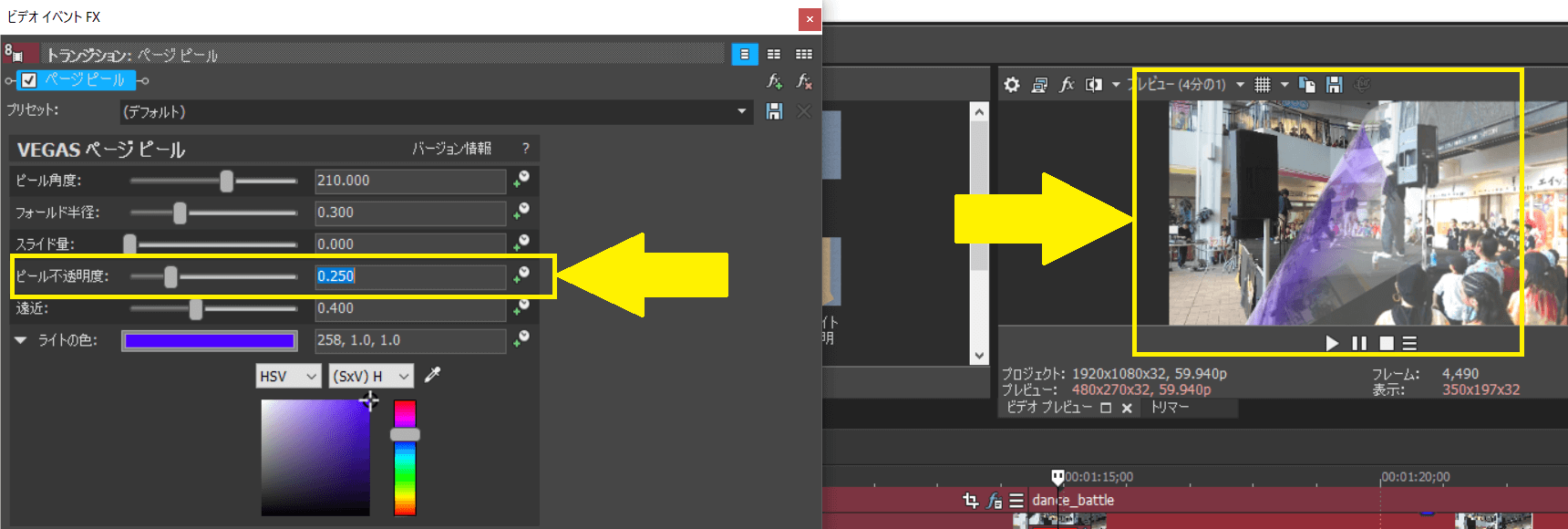[目次]
VEGAS Proでトランジションをカスタマイズする方法
VEGAS Proでは、イベントの接合点に設定したトランジションはそれぞれ個別のオプションを備えています。
このオプションのパラメータを変更することにより、更に効果的なトランジションが設定可能になります。
トランジションをカスタマイズする
設定したトランジションのパラメータは「ビデオイベントFX」ウィンドウから調整します。
このとき、トランジションのパラメータは種類によって構成内容が異なります。
今回は「FXページピール」にある「ページピール」のパラメータ変更を例に解説していますが、基本的にどのトランジションでも手順は同じです。
「トランジションプロパティ」をクリックする
設定したトランジションを選択し表示されたトランジション名の右側に配置された「トランジションプロパティ」アイコンをクリックします。
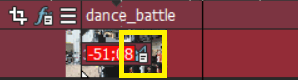
設定用ダイアログボックスを表示する
上記手順を行うことで「ビデオイベントFX」ダイアログボックスが表示されます。
ここではトランジションを設定するオプションが表示されますが、オプションの内容やパラメータはトランジションにより異なります。
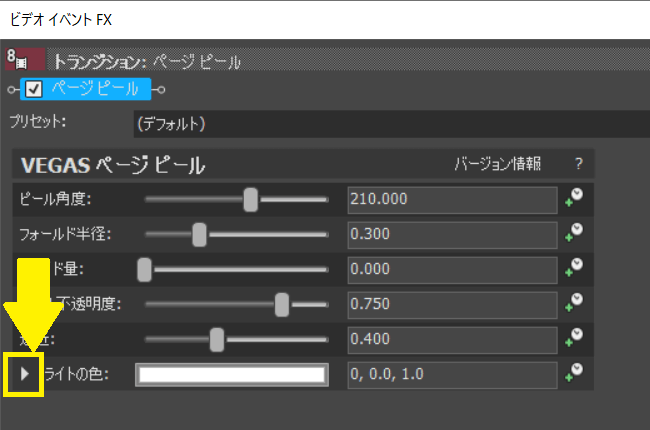
下図は「VEGASページピール」のダイアログボックスです。
「FXドア」の▶ マークをクリックすることで色を設定するパラメータが表示されます。
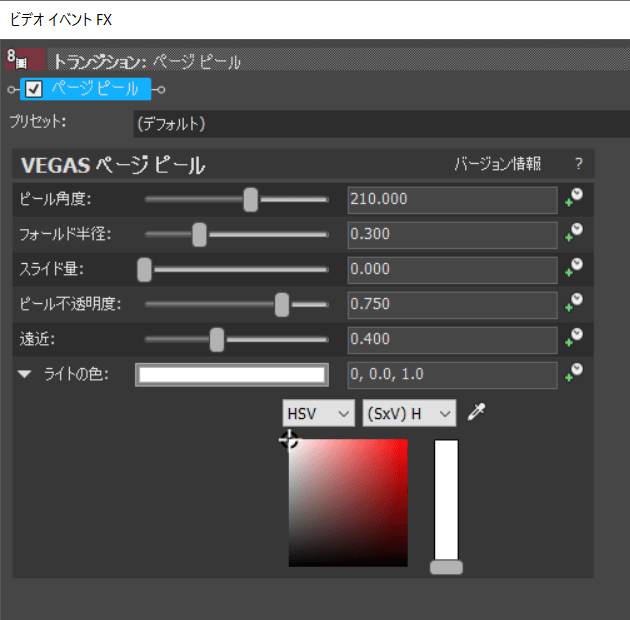
色空間を選択する
カラーパレットから色を選択していきますが、カラーパレットの色空間タイプの選択が行えます。
カラーパレットの色空間タイプに応じてパレットの内容も変わります。
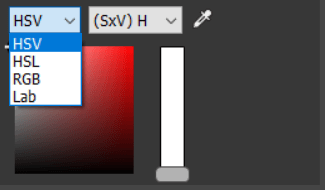
色をプレビューする
色を選択すると、選択した色に応じてプレビュー画面でも色を確認可能です。
下図は色を赤に設定した際のイメージです。
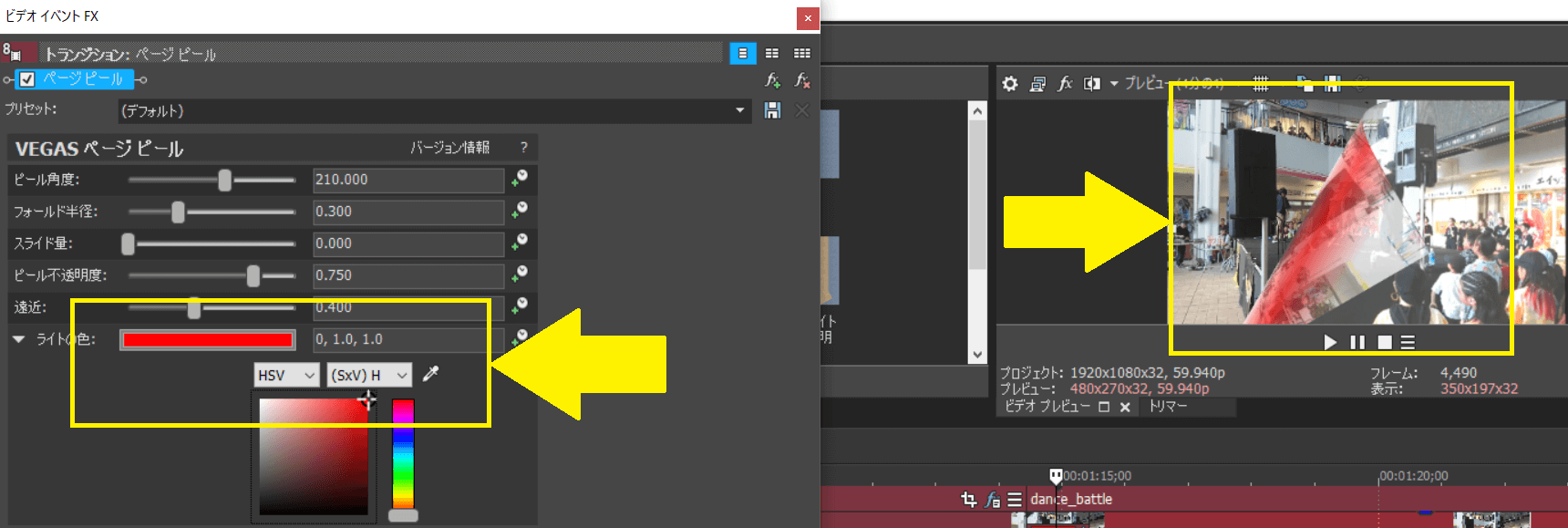
下図は色を青に設定した際のイメージです。
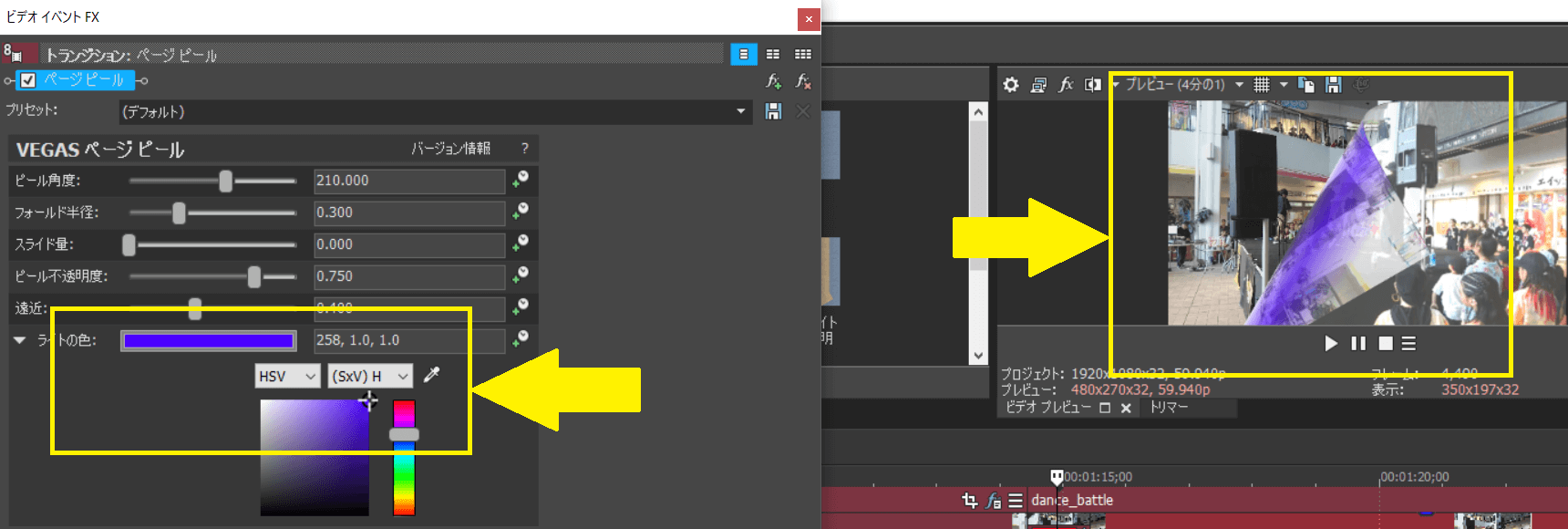
色の選択について
VEGAS Proでは、ページピールをはじめ、色の選択方法に「HSV」「HSL」「RGB」「Lab」という4種類の色空間が選べ、それに応じたパラメータで色選択が可能です。
| HSV | 色相(Hue)、彩度(Saturation・Chroma)、明度(Value・Lightness・Brightness)の3要素で色を構成する。 |
| HSL | 色相(Hue)、彩度(Saturation)、輝度(Lightness/Luminance)の3要素で色を構成する。 |
| RGB | 赤(Red)、緑(Green)、青(Blue)の3原色を混ぜた、加法混色で色を構成する。 |
| Lab | 補色による色空間で、明度の「L」と、補色の「a」「b」とによって色を構成する。 |
その他のパラメータを変更する
トランジション毎に構成するパラメータは異なりますが、その他オプションのパラメータも必要に応じて変更します。
下図は不透明度を下げたので、透明度が上がっています。